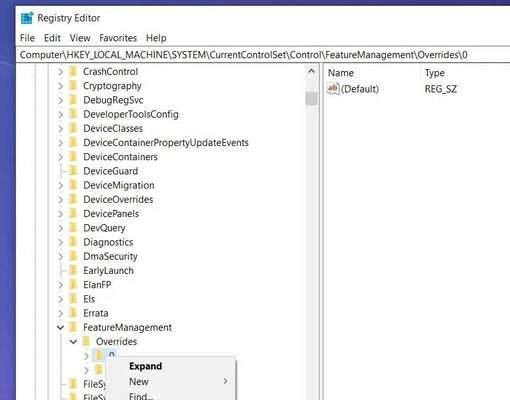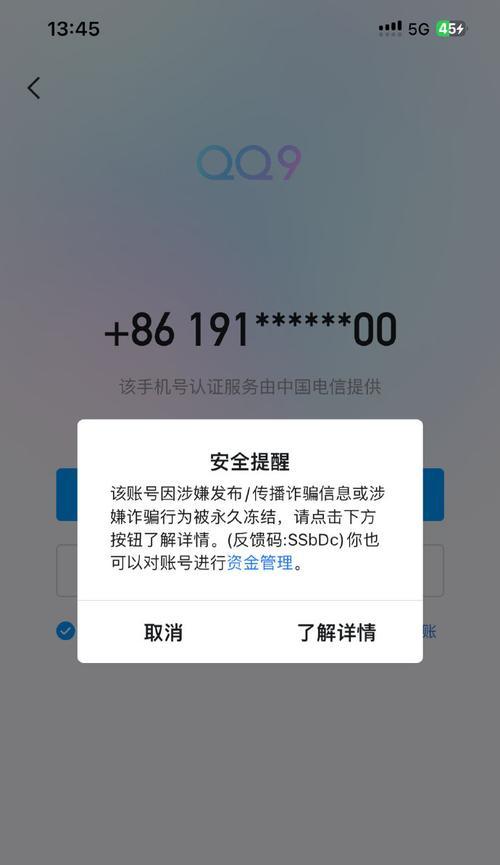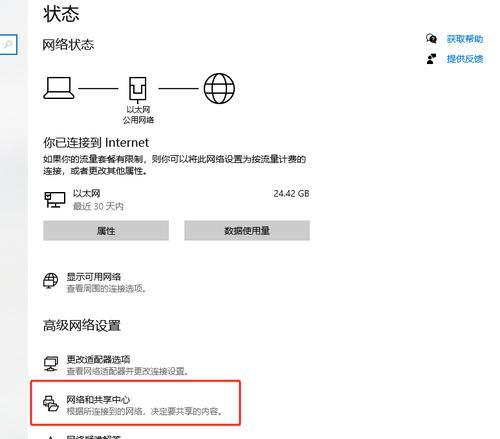在使用Win10设备的过程中,有时会遇到无法正常使用智能卡功能的情况。这时候,我们就需要手动开启scardsvr服务来解决问题。本文将详细介绍如何在Win10上开启scardsvr服务,帮助你快速恢复智能卡的使用功能。
一、检查服务管理器中的scardsvr服务是否已停止
在Win10设备上,首先要确保scardsvr服务没有被停止。打开服务管理器,搜索并找到“智能卡服务(scardsvr)”。如果该服务的状态显示为停止,则需要手动启动该服务。
二、通过注册表编辑器启用scardsvr服务
如果在服务管理器中发现scardsvr服务已经启用,但仍然无法正常使用智能卡功能,可能是由于注册表设置问题导致的。我们可以通过以下步骤来修改注册表,以启用scardsvr服务。
三、打开注册表编辑器
点击Win+R组合键,在运行框中输入“regedit”并按下回车键,打开注册表编辑器。
四、导航至scardsvr服务所在位置
在注册表编辑器中,依次展开以下路径:HKEY_LOCAL_MACHINE\SYSTEM\CurrentControlSet\Services\scardsvr。
五、编辑scardsvr服务的“Start”值
在scardsvr服务所在位置下,找到名为“Start”的键值,并双击进行编辑。将数值数据修改为“2”,表示自动启动。
六、保存修改并重启设备
完成编辑后,点击“确定”保存修改。然后关闭注册表编辑器,并重启你的Win10设备,以使修改生效。
七、检查scardsvr服务状态
重启设备后,再次打开服务管理器,搜索并找到“智能卡服务(scardsvr)”。确认该服务已经启动,并且状态显示为正在运行。
八、检查智能卡读卡器是否正常工作
现在,你可以尝试使用智能卡读卡器来验证scardsvr服务是否已经成功启动。插入智能卡,看是否可以正常读取智能卡中的信息。
九、卸载并重新安装智能卡驱动程序
如果以上步骤仍然无法解决智能卡问题,可能是由于驱动程序的问题引起的。这时候,你可以尝试卸载智能卡驱动程序,并重新安装最新版本的驱动程序。
十、下载最新版本的智能卡驱动程序
打开智能卡读卡器的制造商官方网站,下载最新版本的智能卡驱动程序。
十一、卸载旧版驱动程序
打开设备管理器,在设备列表中找到智能卡读卡器,右键点击并选择“卸载设备”。勾选“删除驱动程序软件”,然后点击“卸载”来彻底移除旧版驱动程序。
十二、安装最新版智能卡驱动程序
双击下载的最新版驱动程序文件,按照提示完成安装过程。
十三、检查智能卡读卡器是否正常工作
安装完成后,重新插入智能卡,并验证是否能够正常读取智能卡中的信息。
十四、更新操作系统和驱动程序
如果以上方法仍然无法解决智能卡问题,可能是由于操作系统或其他驱动程序的问题引起的。这时候,你可以尝试更新操作系统以及相关的驱动程序,以获得更好的兼容性和稳定性。
十五、
通过本文介绍的方法,你可以轻松地开启scardsvr服务,解决Win10上智能卡功能无法正常使用的问题。记住,在进行任何修改前,务必备份重要数据,并谨慎操作。希望本文能够帮助到你,让你的Win10设备更高效地运行。